Firefox가 다운된 이유는 무엇입니까?
잡집 / / August 22, 2022

Google Chrome, Safari 및 Edge 다음으로 이상하게 인기 있는 브라우저 중 하나는 Mozilla Firefox입니다. 오픈 소스 플랫폼과 보안으로 유명합니다. 데이터 및 탐색 활동에 대해 우려하는 사용자는 Firefox를 사용합니다. 무료 서비스를 제공하는 대가로 구글 크롬과 대부분의 다른 브라우저는 광고를 위해 상당한 양의 데이터를 수집합니다. 그러나 Firefox의 경우 검색 경험을 개선하기 위해 일부 데이터를 수집합니다. 이는 선택 사항이며 끌 수 있지만 세상에 완벽하거나 오류가 없는 것은 없습니다. Firefox에서 사이트를 로드할 수 없으면 짜증이 납니다. 동일한 문제를 겪고 있고 Firefox가 다운된 이유에 대해 질문하는 경우 올바른 위치에 있습니다. Mozilla Firefox 문제 로딩 페이지 및 오류 코드 SSL 오류 약한 서버 임시 dh 키 문제를 해결하는 데 도움이 되는 완벽한 가이드를 제공합니다.
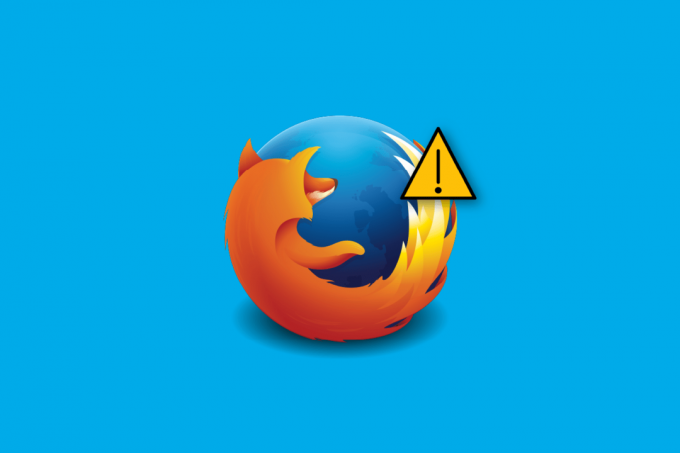
내용물
- Firefox가 다운된 이유는 무엇입니까?
- Mozilla Firefox 문제 로드 페이지를 수정하는 방법
- 방법 1: PC 다시 시작
- 방법 2: Firefox 업데이트
- 방법 3: Firefox 새로 고침
- 방법 4: 문제 해결 모드에서 Firefox 다시 시작
- 방법 5: 쿠키 및 캐시 제거
- 방법 6: Firefox 다시 설치
- 방법 7: 안전하지 않은 대체 호스트 대체 설정
- 방법 8: SSL3 설정 변경
Firefox가 다운된 이유는 무엇입니까?
다음은 다음 문제를 일으키는 원인입니다.
- 브라우저 캐시
- 네트워크 연결
- 충돌하는 추가 기능 또는 확장
Mozilla Firefox 문제 로드 페이지를 수정하는 방법
아래에 문제를 해결하기 위해 가능한 모든 문제 해결 방법이 나열되어 있습니다.
방법 1: PC 다시 시작
이 방법은 모두에게 잘 알려져 있고 실행되고 있습니다. 문제가 발생하면 즉시 응용 프로그램이나 시스템을 다시 시작합니다. 따라서 컴퓨터를 다시 시작하고 Mozilla Firefox 문제 로딩 페이지가 수정되었는지 확인하십시오. 그렇지 않다면 다른 방법을 시도해보자.
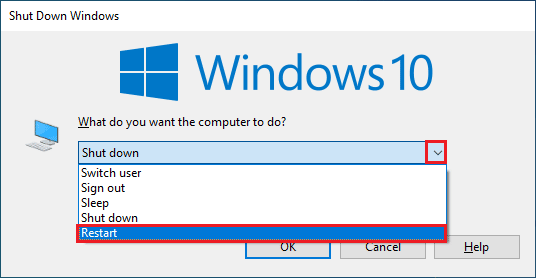
방법 2: Firefox 업데이트
보안 오류나 버그가 있는 경우 개발자가 신속하게 수정하고 새 업데이트를 릴리스할 수 있도록 항상 자동 업데이트 옵션을 활성화하는 것이 좋습니다. 자동 업데이트 기능을 활성화하려면 다음을 수행하십시오.
1. Firefox를 연 다음 햄버거 아이콘 또는 세 줄 오른쪽 상단 모서리에 있습니다.
2. 다음으로 이동 설정.

3. 일반 탭에서 아래로 스크롤하여 파이어폭스 업데이트 부분.
4. 그런 다음 Firefox 업데이트를 위해 다시 시작 그리고 켜 자동으로 업데이트 설치 클릭하여 옵션을 선택합니다.
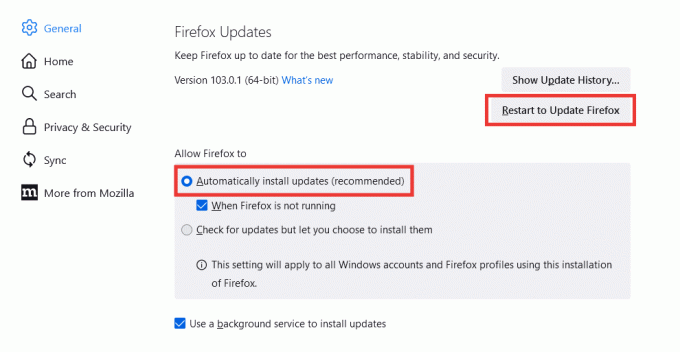
또한 읽기:Windows 10의 Firefox에서 소리가 나지 않는 문제 수정
방법 3: Firefox 새로 고침
웹 페이지를 탐색하는 데 어려움이 있거나 사이트가 정지될 때 웹 페이지를 새로 고치는 것과 같습니다. 마찬가지로 전체 Firefox 브라우저에 대한 새로 고침 옵션도 있습니다. 새로 고침 옵션은 모든 Firefox 설정을 기본 상태로 재설정하고 페이지 오류를 로드하는 Mozilla Firefox 문제를 수정할 수 있습니다.
메모: 이 방법은 인터넷 사용 기록, 북마크, 쿠키 또는 저장된 비밀번호에 영향을 미치지 않습니다. 모든 사용자 정의와 함께 테마 및 확장이 지워집니다. 새로 고침 프로세스 전에 Firefox는 모든 이전 데이터를 수집하여 Old Firefox Data라는 폴더에 저장합니다.
1. Firefox를 연 다음 햄버거 아이콘 또는 세 줄 오른쪽 상단 모서리에 있습니다.
2. 클릭 돕다.

3. 그런 다음 문제 해결 모드.

4. 이제 재시작.

5. 이제 Firefox를 새로 고칩니다.
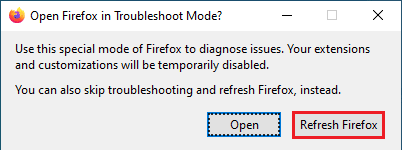
6. 나타나는 프롬프트에서 Firefox 새로 고침 한번 더.

7. 마지막으로 마치다 버튼 가져오기 완료 Firefox를 완전히 새로 고침하는 창.
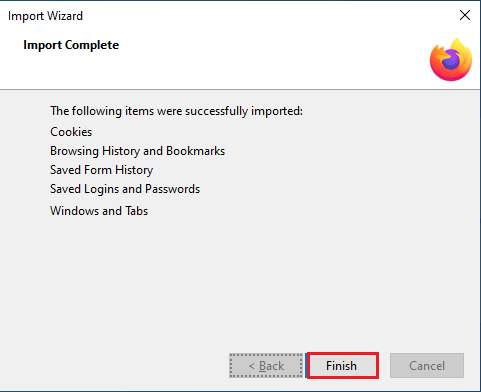
또한 읽기:Firefox가 이미 실행 중임을 수정
방법 4: 문제 해결 모드에서 Firefox 다시 시작
문제 해결 모드는 기능이 제한되어 있으며 몇 가지 다른 설정을 포함하여 확장, 테마, 하드웨어 가속을 비활성화합니다. 문제 해결 모드에서 오류 메시지 오류 코드 ssl error weak server ephemeral dh key가 표시되면 문제의 원인은 비활성화된 항목 중 하나에 있습니다. 문제 해결 모드를 활성화하려면 다음 단계를 따르십시오.
1. Firefox를 열고 햄버거 아이콘n 또는 세 줄 아이콘 오른쪽 상단 모서리에 있습니다.
2. 클릭 돕다.

3. 그런 다음 문제 해결 모드.

4. 클릭 재시작.

5. 그런 다음 열려 있는.
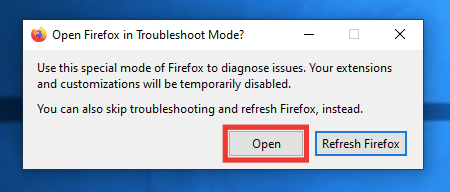
문제 해결 모드에서 오류가 발생하는지 확인하십시오. 오류가 해결되지 않으면 다음 방법으로 진행하십시오. 오류가 해결되면 오류가 테마, 확장 또는 하드웨어 가속에 있음을 의미합니다. 테마, 확장 및 하드웨어 가속을 비활성화하려면 아래 나열된 지침을 따르십시오.
6. 브라우저를 정상적으로 닫고 브라우저를 다시 실행.
7. 눌러 기본 테마로 전환 Ctrl + Shift + A 키 함께 가다 테마 섹션, 선택 시스템 테마을 클릭하고 할 수 있게 하다.

8. 로 전환 확장 같은 페이지의 섹션 및 장애를 입히다 모든 확장.

9. 마지막으로 로 이동 설정 그리고 체크 해제 권장 성능 설정 사용, 다음도 선택 취소 가능한 경우 하드웨어 가속 사용 옵션.
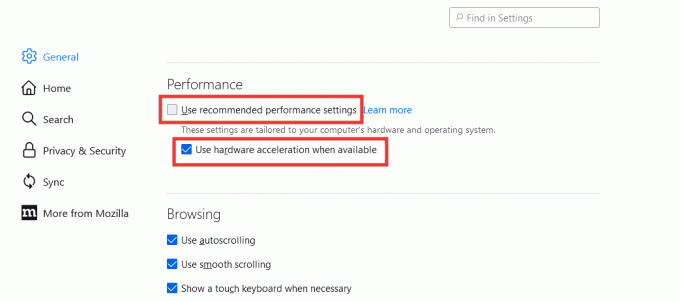
방법 5: 쿠키 및 캐시 제거
캐시와 쿠키는 장치에 저장되는 작은 정보로, 더 빠른 데이터 전달을 위한 기본 설정을 저장하고 웹사이트를 빠르게 로드하여 탐색을 더 쉽게 만듭니다. 쿠키와 캐시를 지우면 Mozilla Firefox 로딩 페이지 오류를 해결하는 데 도움이 될 수도 있습니다. 이 단계를 따르세요:
1. Firefox를 열고 햄버거 아이콘 또는 세 줄 오른쪽 상단 모서리에 있습니다.
2. 그런 다음 설정.

3. 이동 개인 정보 및 보안 탭.
4. 쿠키 및 사이트 데이터까지 아래로 스크롤하고 다음을 클릭합니다. 데이터 지우기.
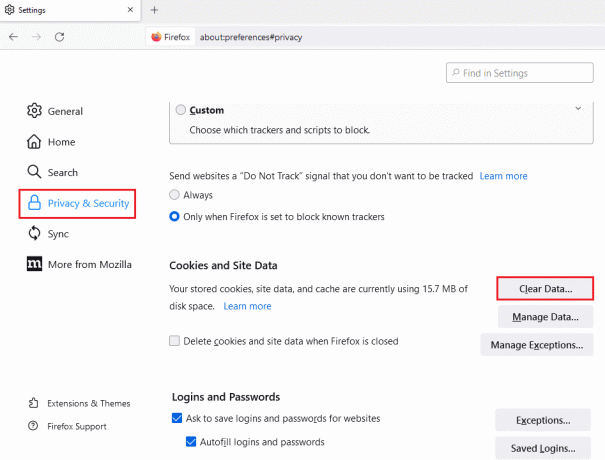
5. 둘 다 체크박스 클릭 쿠키 및 사이트 데이터 그리고 캐시된 웹 콘텐츠 그리고 클릭 분명한.
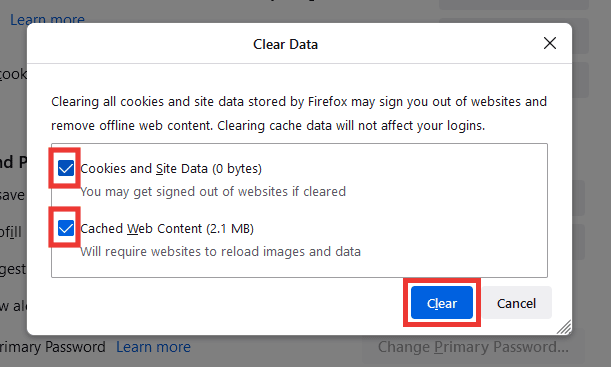
6. 마지막으로 지금 지우기 확인.
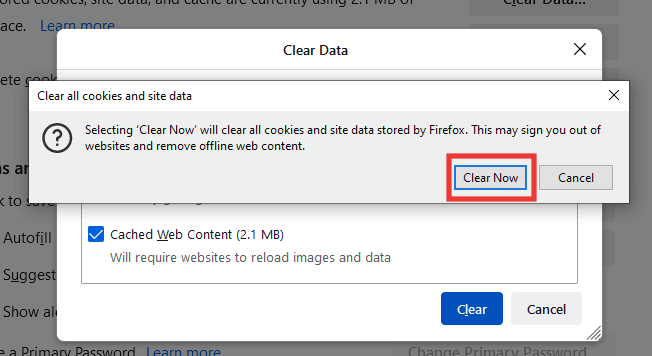
또한 읽기:Firefox에서 서버를 찾을 수 없음 오류 수정
방법 6: Firefox 다시 설치
여전히 오류 코드 SSL 오류 약한 서버 임시 dh 키 오류 메시지가 표시되면 Firefox를 새로운 설정으로 다시 설치해 보십시오.
1. 눌러 윈도우 키, 유형 제어판 그리고 클릭 열려 있는.

2. 세트 보기 기준 > 카테고리을 클릭한 다음 프로그램 제거 옵션 프로그램들 부분.

3. 선택 Mozilla Firefox(x64 en-US) 목록에서 제거 바 상단에 있는 버튼을 클릭하고 예 UAC 창에서 버튼을 누릅니다.

4. 그런 다음 다음 버튼 모질라 파이어폭스 제거 마법사.

5. 다음을 클릭하십시오. 제거 다음 창에서 버튼을 누릅니다.

6. 클릭 마치다 Firefox 앱을 완전히 제거하려면 마지막 창의 버튼을 누르세요.

7. 눌러 윈도우+ E열쇠 함께 파일 탐색기를 열고 내 PC > 로컬 디스크(C:) > 프로그램 파일 > Mozilla Firefox 폴더.

8. 마우스 오른쪽 버튼으로 클릭 모질라 파이어 폭스 폴더를 클릭하고 삭제 파일을 삭제하려면 목록에서 옵션을 선택하십시오.

9. 지금, PC를 재부팅.
10. 그런 다음 윈도우 키, 유형 구글 크롬 그리고 클릭 열려 있는.
메모: 모든 웹 브라우저를 사용하여 PC에 Firefox 브라우저를 다운로드할 수 있습니다.

11. 의 공식 웹사이트를 엽니다. 모질라 파이어폭스 브라우저 Google 크롬에서 파이어폭스 다운로드 버튼을 누릅니다.

12. 다운로드한 실행 파일을 두 번 클릭합니다. 파이어폭스 인스톨러.exe 설치 파일을 실행합니다.

13. 설치 프로세스가 완료될 때까지 기다리십시오.

14. 시작 파이어폭스 PC의 웹 브라우저 앱.
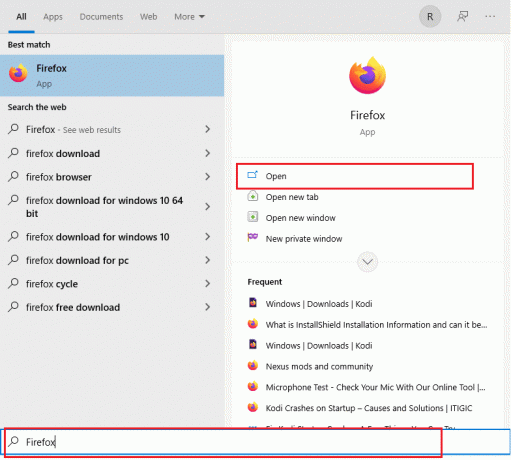
또한 읽기:Firefox에서 연결이 보안되지 않음 오류 수정
방법 7: 안전하지 않은 대체 호스트 대체 설정
이 방법을 사용하여 Firefox의 숨겨진 메뉴로 이동하여 security.tls.insecure 대체 호스트를 다음으로 설정합니다. 로드할 수 없는 특정 사이트, 오류 코드 ssl error weak server ephemeral의 오류 메시지도 표시 디 키.
메모: 7번과 8번 방법은 위험할 수 있으며 일반적으로 Firefox에서 권장하지 않습니다. 이로 인해 보안/암호화 수준이 저하될 수 있습니다. 작업이 완료된 후 기본값으로 설정하십시오.
1. Firefox를 열고 입력하십시오. 정보: 구성 주소 표시줄에 입력하다열쇠.

2. 클릭 위험을 감수하고 계속 단추.
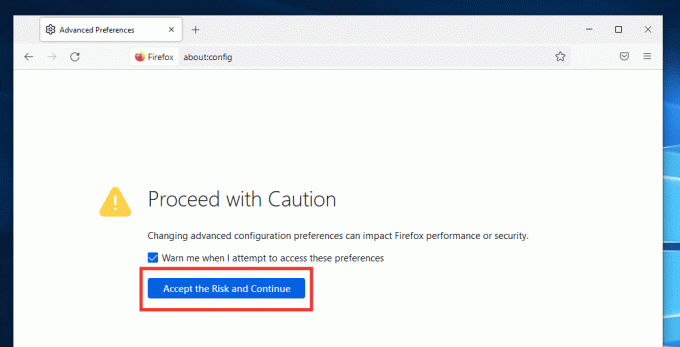
3. 다음을 복사하여 붙여넣기 텍스트 검색창에 클릭하고 연필 아이콘입니다.
security.tls.insecure_fallback_host
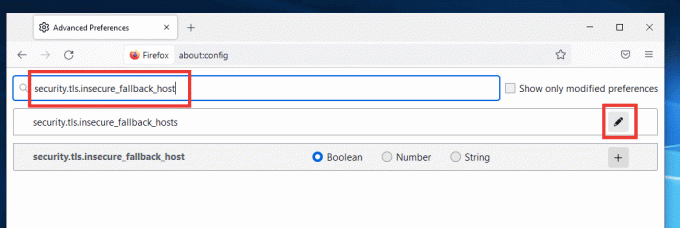
4. 그런 다음 오류가 발생한 대화 상자에 웹 사이트 링크를 붙여넣습니다. 예를 들면 다음과 같습니다. 버즈피드 그리고 오른쪽 틱 아이콘.
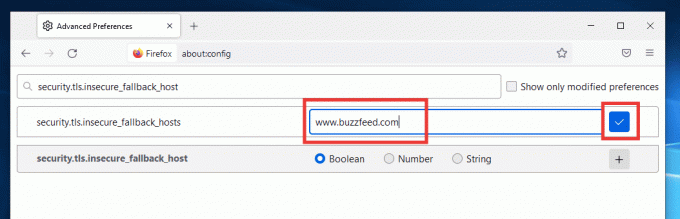
5. 드디어, 브라우저를 다시 시작.
방법 8: SSL3 설정 변경
SSL3 설정을 변경하려면 주어진 단계를 따르십시오.
1. Mozilla Firefox를 열고 다음을 입력합니다. 정보: 구성 주소 표시줄에서 입력하다열쇠.

2. 클릭 위험을 감수하고 계속 단추.
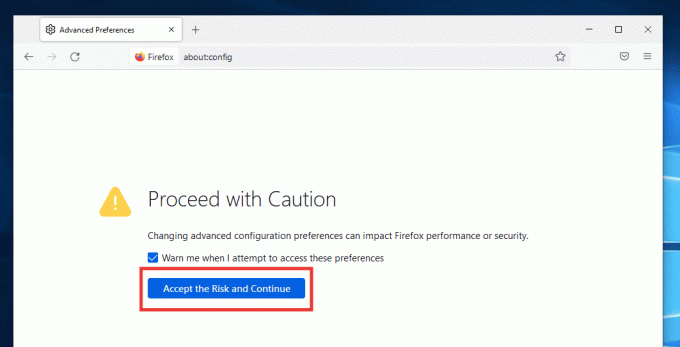
3. 다음을 복사하여 붙여넣기 텍스트 검색창에 클릭하고 토글 아이콘 값을 변경하려면 사실거짓.
security.ssl3.dhe_rsa_aes_128_sha
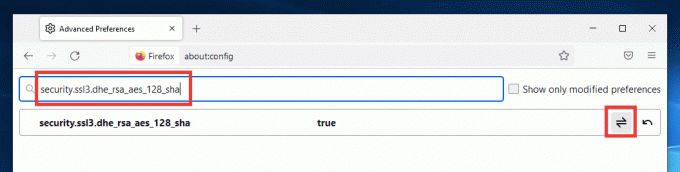
4. 그런 다음 다음을 붙여 넣습니다. 텍스트 검색 상자에 입력하고 유사하게 다음으로 변경합니다. 거짓 클릭하여 true로 설정하면 토글 아이콘.
security.ssl3.dhe_rsa_aes_256_sha
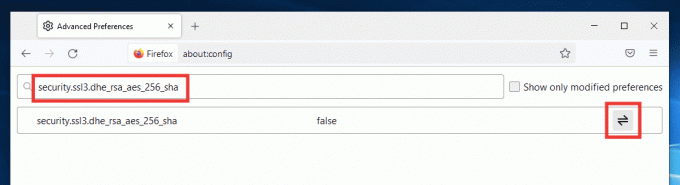
5. 드디어, 브라우저를 다시 시작.
추천:
- Halo Infinite가 시작 시 계속 충돌하는 문제 수정
- Windows 10에서 WHEA 내부 오류 수정
- 크롬북에서 계정을 제거하는 방법
- Windows 10에서 Mozilla Firefox가 XPCOM 오류를 로드할 수 없는 문제 수정
이 가이드가 도움이 되었기를 바라며 페이지 오류를 로드하는 Mozilla Firefox 문제를 수정하고 이유에 대한 방법을 알아낼 수 있기를 바랍니다. 파이어폭스 다운인가. 어떤 방법이 가장 효과적인지 알려주십시오. 질문이나 제안 사항이 있는 경우 아래의 댓글 섹션에 자유롭게 남겨주세요.



